Как отключить всплывающие окна в Гугл Хром (Google Chrome)?
Google Chrome – удобный современный браузер. На сегодняшний момент он уверенно держится в топе самых популярных веб-обозревателей. Однако, конечно, и в бочке меда всегда есть ложка дегтя, одна из таковых в Гугл Хром – всплывающие окна. Впрочем, к счастью, с ними легко можно легко покончить. В данном материале расскажем, как отключить всплывающие окна в Гугл Хром.
Что такое всплывающие окна?
Наверняка, нередко, зайдя на какой-то сайт, вы замечаете, что поверх страницы вдруг появляется небольшой баннер, содержащий информацию различного характера. Это и есть всплывающее окно. Важно отметить, что всплывающие окна бывают, как полезные, так и не очень. Полезные обычно содержат подсказки по манипуляциям на сайте – например, вы зашли на сайт интернет-магазина, всплывающие окна обычно показывают, как быстро и легко оформить заказ. Также не вредными всплывающими окнами можно назвать адресную рекламу.
Но бывают и однозначно вредные всплывающие окна, их задача – заманить юзера на вирусную площадку. Впрочем, чтобы не «поймать» вирус через подобное окно, необходимо лишь не переходить на ресурс, на которую он заманивает. Так что, скажем так, активной опасности всплывающие окна не несут, тут все зависит сугубо от действий пользователя – закрыл он всплывающее окно либо перешел на тот портал, куда оно «позвало».
Так или иначе, многие пользователи, очень раздражаются необходимостью постоянно закрывать всплывающие окна, и у них возникает вопрос, как отключить всплывающие окна в Гугл Хром. Давайте ответим на этот вопрос.
Как отключить всплывающие окна в Google Chrome?
Избавиться от назойливых окон можно стандартными средствами Гугл Хром, для выполнения данной процедуры следуйте инструкции:
1. Запустите браузер.
2. Зайдите в «Настройки» Гугл Хром.
3. Кликните в выпавшем окошке строчку «Настройки» [1], далее — «Показать дополнительные настройки» [2].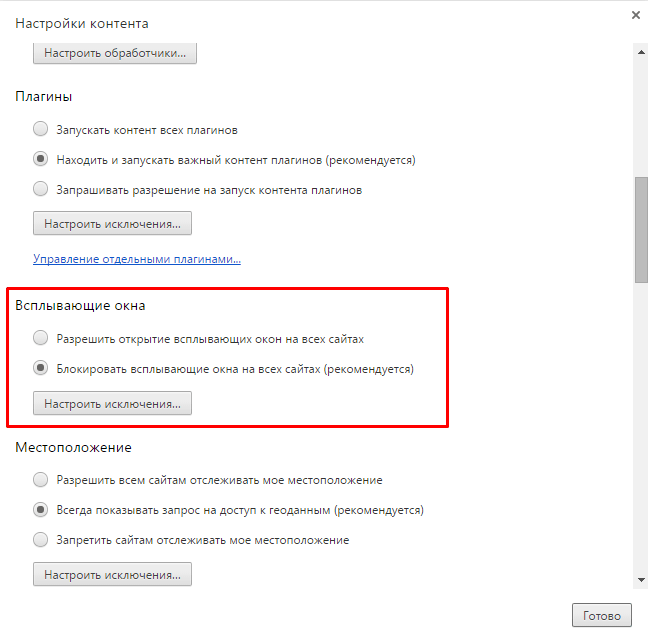
[1]
[2]
4. Теперь отыщите строчку «Личные данные», кликните кнопочку «Настройки контента».
5. Далее найдите строчку «Всплывающие окна» и пометьте точкой окошко «Блокировать всплывающие окна на всех сайтах (рекомендуется)».
6. Готово!
Внимание! Если после выполнения данной инструкции, вы и дальше будете сталкиваться со всплывающими окнами, значит, скорее всего, на вашем ПК хозяйничает какой-то вирус, в таком случае рекомендуем:
1. Скачать, запустить специальный инструмент очистки Гугл Хром и выполнить с помощью него проверку браузера на вредоносные программы.
2. Проверить компьютер на вирусы – если антивирус на ваш ПК не установлен, можете скачать пробную версию любого из зарекомендовавших себя антивирусов – например, Антивирус Касперского или Doctor Web.
3. Осуществить сброс настроек браузера, для чего зайти в его «Настройки» (см. скриншот выше), кликнуть по кнопочке «Показать дополнительные настройки» (см.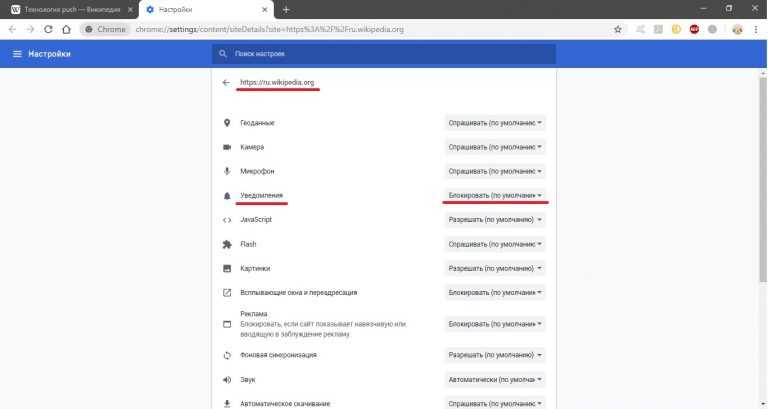 скриншот выше), далее отыскать строчку «Сброс настроек» и нажать на кнопочку «Сброс настроек».
скриншот выше), далее отыскать строчку «Сброс настроек» и нажать на кнопочку «Сброс настроек».
Как отключить блокировку всплывающих окон Google Chrome?
В том случае если вы заблокировали надоедливые окна, а потом вдруг осознали, что определенная польза в них была, и вы готовы мириться с потенциально опасными всплывающими окнами, дабы получать информацию от полезных, то вы можете, конечно, отключить блокировку. Как отключить блокировку всплывающих окон Google Chrome?
Следуйте данной инструкции:
1. Выполните пункты 1-4 вышеприведенной инструкции.
2. Отыщите строчку «Всплывающие окна» и отметьте точкой окошко «Разрешить открытие всплывающих окон на всех сайтах».
3. Готово! Теперь всплывающие окна вернутся.
Настройка всплывающих окон в Google Chrome
Впрочем, вы можете отыскать золотую середину, посредством опции настройки всплывающих окон в Google Chrome. В разделе «Всплывающие окна» имеется возможность указать, например, параметр «Разрешить открытие всплывающих окон для всех сайтов», а далее кликнуть кнопочку «Настроить исключения…» и указать площадки, где вы бы хотели, чтобы надоедливые окна не появлялись. Можно сделать наоборот, указать в основном разделе «Блокировать всплывающие окна на всех сайтах (рекомендуется)» и, нажав кнопочку «Настроить исключения…» [3] задать порталы, для которых правило блокировки не работает [4].
Можно сделать наоборот, указать в основном разделе «Блокировать всплывающие окна на всех сайтах (рекомендуется)» и, нажав кнопочку «Настроить исключения…» [3] задать порталы, для которых правило блокировки не работает [4].
[3]
[4]
Как настроить всплывающие окна в Гугл Хром на мобильном устройстве?
К сожалению, мобильная версия браузера Гугл Хром не позволяет настраивать всплывающие окна, однако, отключить или, напротив, включить блокировку всплывающих окон в данной версии возможно, для этого:
1. Запустите приложение Chrome.
2. Зайдите в «Настройки».
3. Выберите пункт «Настройки контента», далее «Блокировка всплывающих окон».
4. В открывшемся окне установите ползунок блокировку всплывающих окон в желаемое положение.
Итоги
Что ж, теперь вы знаете, как отключить всплывающие окна в Гугл Хром, а также как их настроить и, как видите, избавиться от назойливых баннеров очень просто.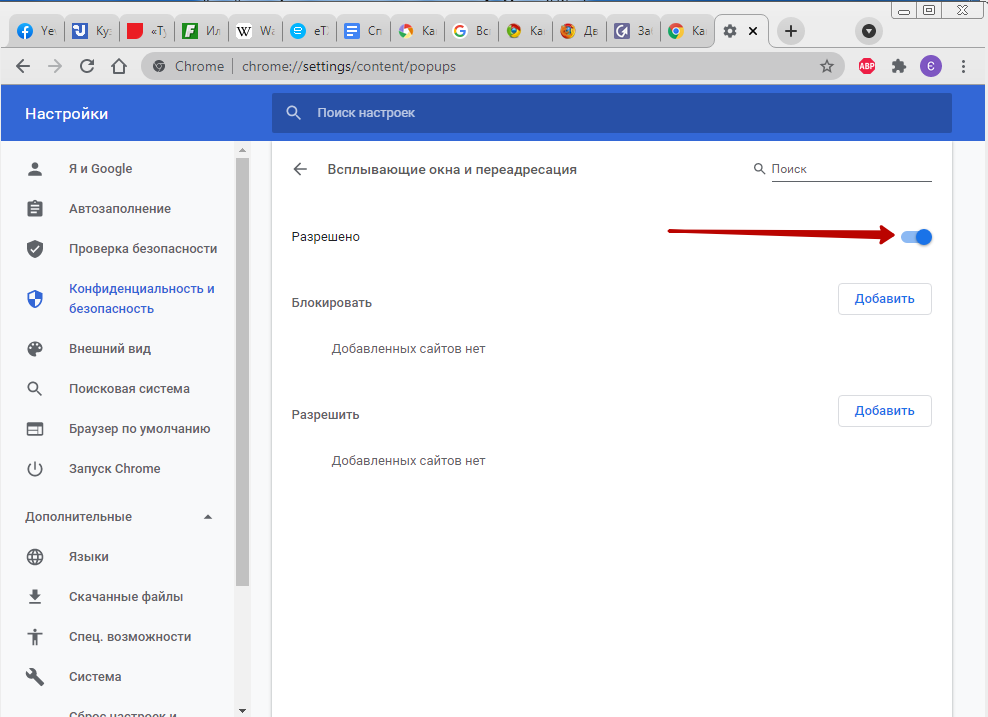 Надеемся, наши инструкции вам помогут!
Надеемся, наши инструкции вам помогут!
Как отключить всплывающие окна в браузере на Андроид?
В данной статье мы расскажем, как убрать всплывающие окна в браузере на Андроид, а также как навсегда защититься от рекламы и вредоносных ПО на Андроид.
Наверняка вам знакома ситуация, когда при прочтении статьи в браузере на Андроид вылетает всплывающее окно, и чтобы его закрыть вам нужно подождать 5-10 секунд. И возникает вопрос, а как избежать этого?
Итак, чтобы избежать появления всплывающих окон в браузере, вам нужно воспользоваться соответствующими методами.
Как убрать всплывающие окна в браузере на Андроид?
- Шаг 1. Откройте Chrome, браузер по умолчанию на Android.
- Шаг 2. Нажмите «Дополнительно» (три вертикальные точки) в правом верхнем углу экрана.
- Шаг 3.
 Нажмите «Настройки».
Нажмите «Настройки».
- Шаг 4. Прокрутите страницу вниз до вкладки «Настройки сайтов».
- Шаг 5. Коснитесь вкладки «Всплывающие окна», чтобы перейти к ползунку, который отключает всплывающие окна.
- Шаг 6. Чтобы отключить эту функцию, нажмите кнопку ползунка.
Если вы хотите полностью избавиться от рекламы, то вам нужно будет обратиться к стороннему браузеру. В отличие от Chrome для настольных компьютеров, мобильная версия Chrome для Android не работает с плагинами.
Одним из предложений является Ghostery, который является популярным блокировщиком и расширением конфиденциальности. На Android он поставляется в виде полномасштабного браузера, который дает вам информацию о типах трекеров, которые находятся на веб-сайтах.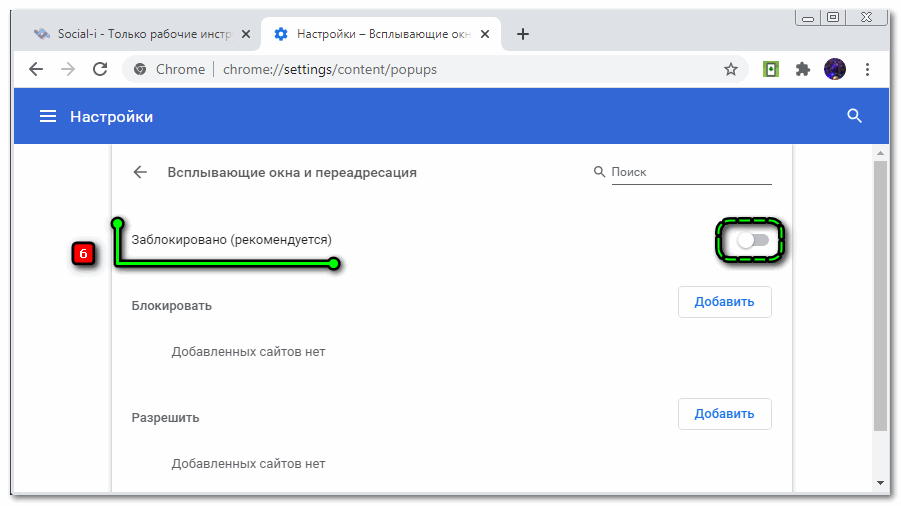 Вот как заблокировать всплывающие окна, используя это приложение. (Опять же, этот метод будет работать в Android Oreo так же, как он работает в Android Nougat.)
Вот как заблокировать всплывающие окна, используя это приложение. (Опять же, этот метод будет работать в Android Oreo так же, как он работает в Android Nougat.)
- Шаг 1. Нажмите кнопку «Настройки».
- Шаг 2. Теперь вам нужно нажать по иконке шестеренки, чтобы открыть меню настроек.
- Шаг 3. Теперь вам необходимо активировать функцию «Блокировать всплывающие окна».
- Шаг 4. Кроме того, вы можете перейти в раздел «Ghostery» > «Параметры блокировки жучка», а затем выбрать «Запретить все действия», чтобы полностью избавиться от рекламных объявлений и вкладок.
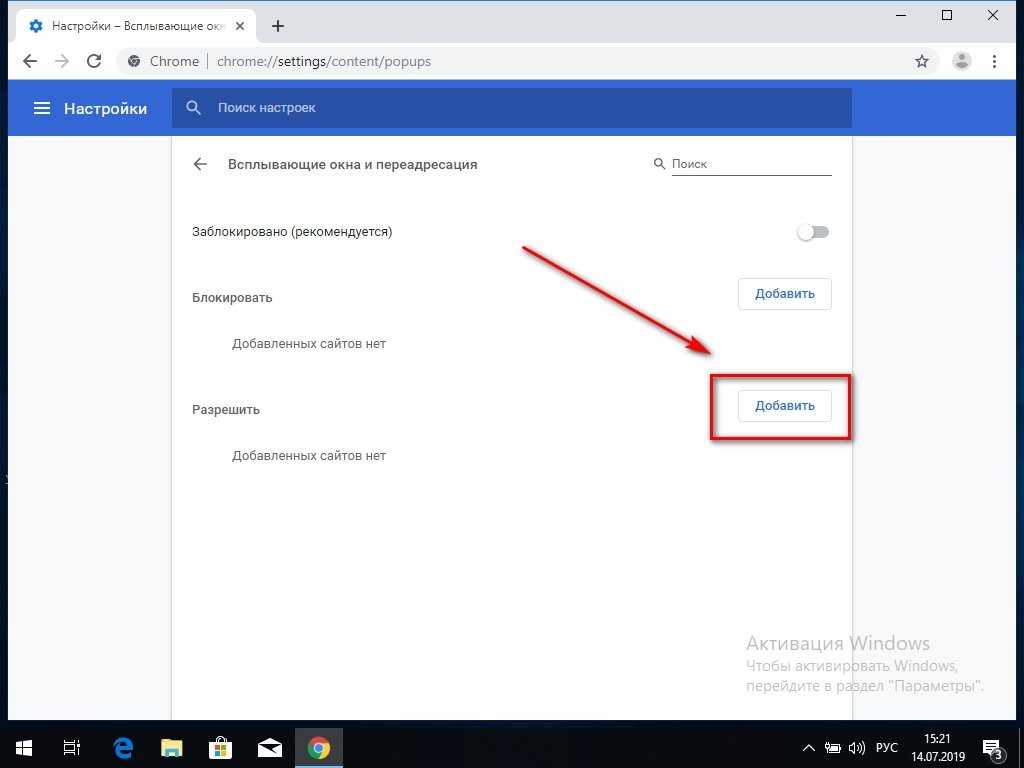
Это уменьшит вероятность того, что вы увидите какие-то лишние всплывающие окна, которые испортили бы ваш мобильный просмотр.
Другие браузеры предлагают аналогичную функцию, но Ghostery обладает расширенными возможностями в блокировании навязчивых и всплывающих вкладок, окон и рекламных объявлений.
С другой стороны, браузер Google Chrome отлично интегрируется с Android, поэтому использование этого браузера с включенной блокировкой также является рациональным для тех, кто хочет избежать появления всплывающих окон.
Видео: Как отключить всплывающие окна на Android?
Как отключить блокировщик всплывающих окон в Chrome
Какими бы раздражающими ни были всплывающие окна, некоторые из них полезны. Вот как отключить блокировщик всплывающих окон в Chrome.
Блокировщики всплывающих окон не позволяют раздражающим всплывающим окнам испортить вашу работу в Интернете. Фактически, популярные браузеры, такие как Google Chrome, по умолчанию блокируют всплывающие окна.
Опять же, блокировщики всплывающих окон также блокируют полезные всплывающие окна — это может стать проблемой, если веб-сайт требует от вас ввода информации во всплывающем окне. Здесь мы объясним, как отключить блокировщик всплывающих окон в Chrome.
Как отключить блокировку всплывающих окон в Chrome
- Запустите Google Chrome.
- Нажмите три точки в правом верхнем углу браузера. Затем выберите Настройки в раскрывающемся меню.
- В меню навигации слева нажмите Конфиденциальность и безопасность и выберите Настройки сайта.

- Прокрутите вниз и нажмите Всплывающие окна и перенаправления .
- Затем под Всплывающие окна и редиректы , отключите Заблокировано (рекомендуется) , чтобы разрешить всплывающие окна со всех веб-сайтов.
- В разделе Разрешить нажмите Добавить , чтобы разрешить всплывающие окна только с определенных веб-сайтов. Просто введите URL-адрес сайта в появившемся окне и нажмите Добавить .
- Чтобы заблокировать всплывающие окна с определенного веб-сайта, перейдите на Блокировать и нажмите Добавить . Введите URL-адрес сайта, который вы хотите заблокировать, и нажмите Добавить .
Если вы по-прежнему видите отвлекающие всплывающие окна, попробуйте запустить инструмент очистки Chrome. Чтобы использовать этот инструмент, введите chrome://settings/cleanup в адресной строке.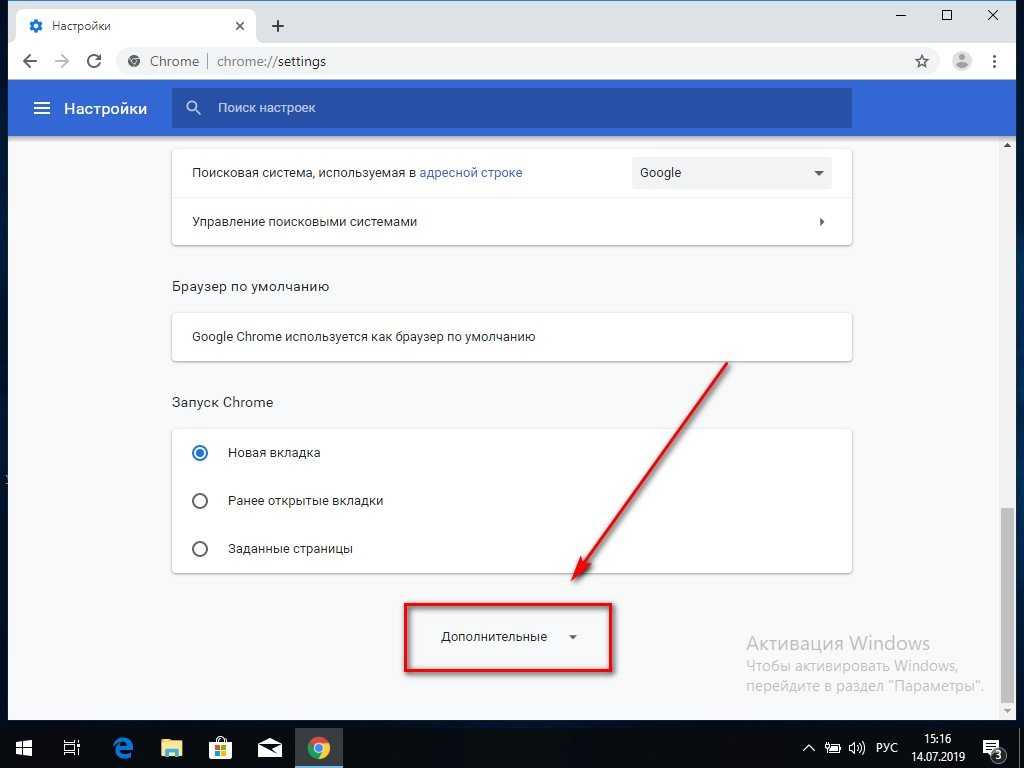 Затем нажмите Найти . Если обнаружены подозрительные программы, вы можете удалить их.
Затем нажмите Найти . Если обнаружены подозрительные программы, вы можете удалить их.
Установка и использование вредоносных расширений также может повредить работе в Интернете. Плохие расширения могут установить рекламное ПО и украсть ваши данные, поэтому всегда важно следить за подозрительными расширениями Chrome.
Связано: Остерегайтесь рекламного ПО: что это такое и как защитить себя
Блокировка или разрешение всплывающих окон в Google Chrome
Всплывающие окна, которые появляются при просмотре веб-страниц, могут отвлекать. Однако некоторые всплывающие окна могут быть полезны. Таким образом, разумно разрешать с одних сайтов и блокировать на других.
Подписывайтесь на нашу новостную рассылку
Похожие темы
- Интернет
- Гугл Хром
- Советы по просмотру
- Браузер
Об авторе
Денис — выпускник факультета экологических наук, который начал писать внештатно в 2016 году, продолжая работать кредитным специалистом.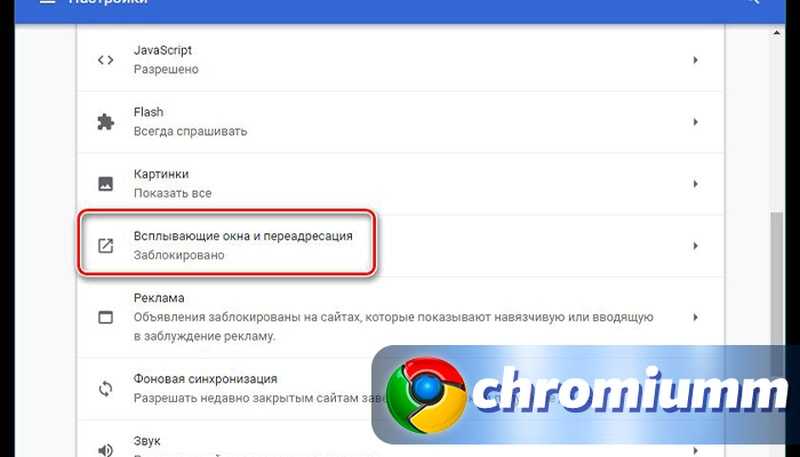 В основном он пишет на темы, связанные с угрозами кибербезопасности, уязвимостями безопасности и лучшими практиками облачной безопасности. В свободное время он любит читать, смотреть фильмы и слушать музыку.
В основном он пишет на темы, связанные с угрозами кибербезопасности, уязвимостями безопасности и лучшими практиками облачной безопасности. В свободное время он любит читать, смотреть фильмы и слушать музыку.
Как включить и отключить блокировку всплывающих окон в Google Chrome для ПК, iPhone и Android
Всплывающие окна — это окна или уведомления, которые появляются из ниоткуда, когда вы находитесь на веб-сайте. Из-за более широкого использования онлайн-рекламы всплывающие окна стали более частыми, чем когда-либо. Один из лучших способов предотвратить всплывающие окна — избегать сайтов, которые, как известно, их используют. Однако это почти невозможно. Другой альтернативой может быть использование браузера с функцией блокировки всплывающих окон.
Если вы часто пользуетесь Google Chrome, вы должны быть знакомы с его функцией блокировки всплывающих окон. По умолчанию приложение Chrome настроено на блокировку всех всплывающих окон с веб-сайтов, которые считаются вредоносными. Поэтому вы часто получаете уведомление о блокировке всякий раз, когда вы находитесь на определенных веб-сайтах, которые автоматически создают всплывающие окна. Однако, если эта функция не работает или вы хотите отключить ее, вот как вы можете это сделать:
Поэтому вы часто получаете уведомление о блокировке всякий раз, когда вы находитесь на определенных веб-сайтах, которые автоматически создают всплывающие окна. Однако, если эта функция не работает или вы хотите отключить ее, вот как вы можете это сделать:
Как включить и отключить блокировку всплывающих окон в Google Chrome для ПК
Включение блокировщика всплывающих окон в Chrome гарантирует, что Google будет по умолчанию проверять всплывающие окна на каждом посещаемом вами веб-сайте. Однако, когда вы отключите его, вы сможете впоследствии решить для себя, следует ли блокировать всплывающие окна с веб-сайтов или нет. Вот как включить и отключить блокировщик всплывающих окон в Google Chrome для ПК:
Шаг 1: На ПК откройте меню «Пуск» и найдите Chrome.
Шаг 2: Нажмите «Открыть», чтобы запустить приложение Chrome из результатов.
Шаг 3: Переместите курсор в правый верхний угол браузера и нажмите на вертикальный многоточие, чтобы «Настроить и управлять Google Chrome».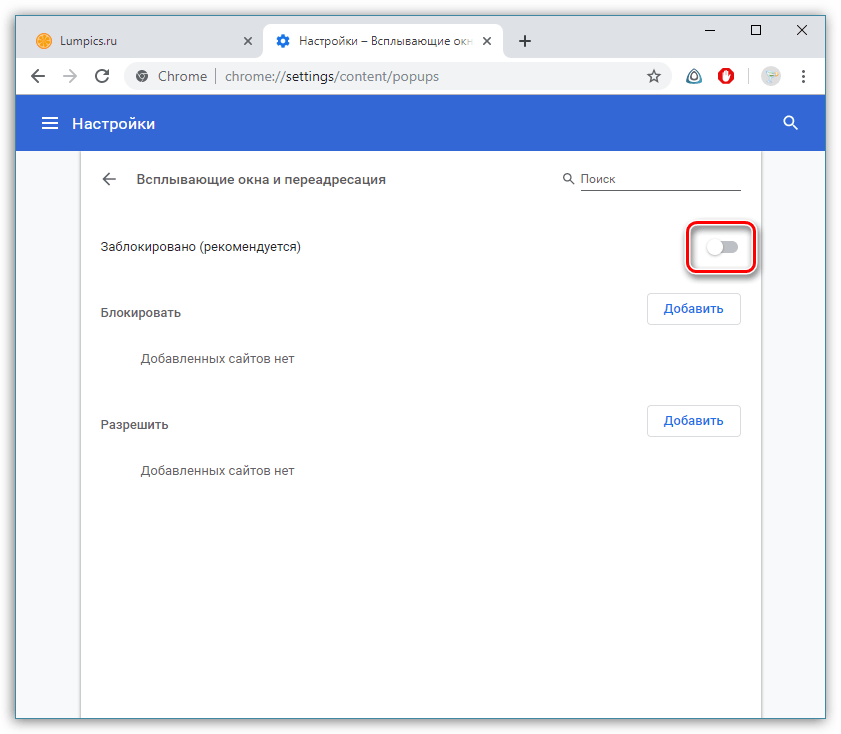
Чтобы запустить настройки Chrome, нажмите сочетание клавиш Alt + E, чтобы открыть меню «Настройка и управление Google Chrome». Затем нажмите клавишу S, чтобы открыть настройки.
Шаг 5: Нажмите Конфиденциальность и безопасность.
Шаг 6: В правой части страницы нажмите «Настройки сайта».
Шаг 7: Прокрутите параметры и нажмите «Всплывающие окна и перенаправления».
Шаг 8: По умолчанию, если вы хотите включить блокировку всплывающих окон, установите флажок «Не разрешать сайтам отправлять всплывающие окна или использовать перенаправления». Если вы хотите отключить всплывающие окна блокировщик, отметьте «Сайты могут отправлять всплывающие окна и использовать перенаправления».
Как включить и отключить блокировку всплывающих окон в Google Chrome для iPhone
При использовании Google Chrome на iPhone всплывающая реклама может легко создать новую вкладку. Вот как включить и отключить блокировку всплывающих окон в Google Chrome для iPhone:
Вот как включить и отключить блокировку всплывающих окон в Google Chrome для iPhone:
Шаг 1: Запустите Google Chrome с главного экрана вашего iPhone.
Шаг 2: Коснитесь горизонтального многоточия внизу страницы.
Шаг 3: Коснитесь параметра «Настройки».
Шаг 4: Коснитесь параметра «Настройки контента».
Шаг 5: Нажмите Блокировать всплывающие окна.
Шаг 6: Если вы хотите включить блокировку всплывающих окон, включите переключатель «Блокировать всплывающие окна». Если вы хотите отключить блокировку всплывающих окон, выключите переключатель.
Как включить и отключить блокировку всплывающих окон в Google Chrome для Android
Устройства Android являются постоянной мишенью вредоносной рекламы и всплывающих окон. Хотя включение блокировщика всплывающих окон обеспечивает защиту от вредоносной рекламы, могут возникнуть определенные обстоятельства, когда вам потребуется его отключить.
